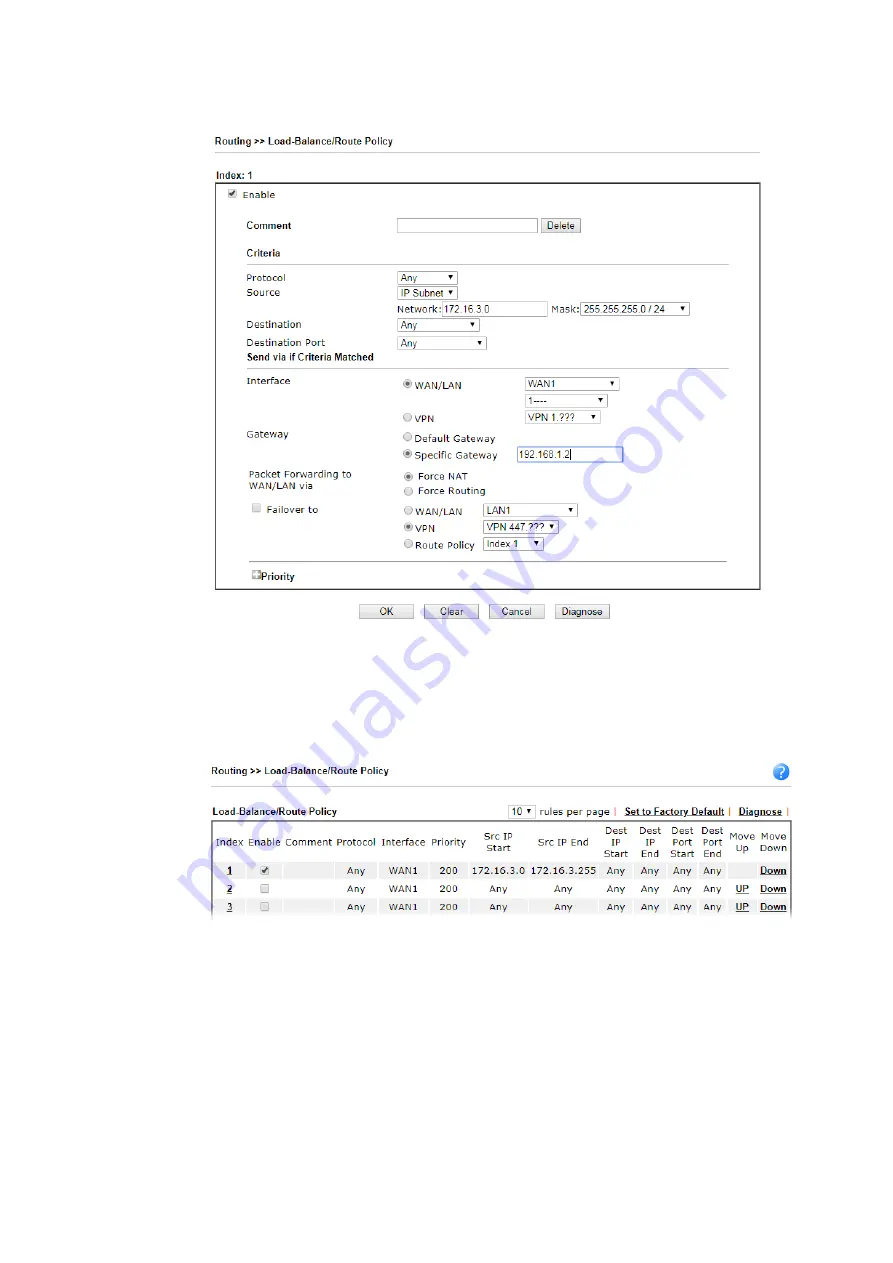
Vigor3910 Series User’s Guide
154
4.
Click any Index number link (e.g., 1 in this case). Configure the settings as follows.
Now, if you want such route policy will be applied by Vigor router with higher priority,
please adjust the value of Priority for such route policy. In general, default route is
specified with the lowest priority for it value is fixed as “250”. And Routes in Routing
Table are fixed as “150”. You can adjust the value for such route policy with lower value,
e.g., 100 to ensure it will be applied to packets transmission with the highest priority.
5.
After finished the above settings, click OK to save the configuration.
6.
To route the packets coming from the Firewall Router back to the remote router, access
into the web user interface of the Firewall Router. Then, set “192.168.1.1/24” as the
gateway IP address and set “172.16.3.0/24” as the destination IP address.
Summary of Contents for Vigor3910 Series
Page 1: ......
Page 10: ......
Page 32: ...Vigor3910 Series User s Guide 22 ...
Page 166: ...Vigor3910 Series User s Guide 156 This page is left blank ...
Page 276: ...Vigor3910 Series User s Guide 266 This page is left blank ...
Page 292: ...Vigor3910 Series User s Guide 282 ...
Page 422: ...Vigor3910 Series User s Guide 412 This page is left blank ...
Page 451: ...Vigor3910 Series User s Guide 441 ...
Page 460: ...Vigor3910 Series User s Guide 450 This page is left blank ...
Page 529: ...Vigor3910 Series User s Guide 519 No Ping Packet Out is OFF ...
















































